- หากคุณต้องการให้แน่ใจว่าคุณได้รับประโยชน์จากแพตช์ทั้งหมดที่ Microsoft ปล่อยอยู่เป็นประจำ Windows Update คือสิ่งที่คุณต้องการ
- บริการทำหน้าที่ของเขาในการป้องกันพีซีของคุณจากผู้บุกรุกที่ไม่ต้องการและทำให้เป็นปัจจุบัน แต่บางครั้ง ข้อผิดพลาดในการอัปเดต windows สามารถขัดขวางกระบวนการ
- ตัวอย่างเช่น มีข้อผิดพลาดเกิดขึ้นหนึ่งรายการ หากข้อผิดพลาด 0x80070057 ขัดขวางไม่ให้คุณติดตั้งการอัปเดต Windows ล่าสุด โปรดดำเนินการตามแนวทางแก้ไขปัญหาของเราตามรายการด้านล่างและแก้ไขปัญหาในเวลาไม่นาน
- สำหรับข้อมูลเพิ่มเติมเกี่ยวกับ ข้อผิดพลาดของ Windows 10ตรวจสอบส่วนที่ครอบคลุมของเราในหัวข้อนี้

- ดาวน์โหลด Restoro PC Repair Tool ที่มาพร้อมกับเทคโนโลยีที่จดสิทธิบัตร (มีสิทธิบัตร ที่นี่).
- คลิก เริ่มสแกน เพื่อค้นหาปัญหาของ Windows ที่อาจทำให้เกิดปัญหากับพีซี
- คลิก ซ่อมทั้งหมด เพื่อแก้ไขปัญหาที่ส่งผลต่อความปลอดภัยและประสิทธิภาพของคอมพิวเตอร์ของคุณ
- Restoro ถูกดาวน์โหลดโดย 0 ผู้อ่านในเดือนนี้
3. เรียกใช้ตัวแก้ไขปัญหา Windows Update
หากคุณกำลังมองหาวิธีที่รวดเร็วและเชื่อถือได้ในการแก้ไขข้อผิดพลาดในการอัปเดต Windows คุณสามารถลองใช้ตัวแก้ไขปัญหา Windows Update ในตัว
เครื่องมือนี้จะสแกนและซ่อมแซมส่วนประกอบ Windows Update อย่างรวดเร็ว เพื่อให้คุณสามารถติดตั้งการอัปเดตระบบปฏิบัติการที่พร้อมใช้งานได้โดยไม่มีปัญหาใดๆ
คุณสามารถเรียกใช้ตัวแก้ไขปัญหาได้โดยไปที่การตั้งค่า > การอัปเดตและความปลอดภัย > แก้ไขปัญหา > Windows Update

ตัวแก้ไขปัญหา Windows หยุดทำงาน? นี่คือวิธีแก้ปัญหาที่ดีที่สุดในการแก้ปัญหา!
4. ดาวน์โหลด Service Stack Update (SSU) ล่าสุด
ก่อนอื่น คุณต้องดูว่าคุณใช้ระบบปฏิบัติการเวอร์ชันใด: Windows รุ่น 32 บิตหรือ 64 บิต ในการดำเนินการนี้ ให้ไปที่การตั้งค่า > ระบบ > เกี่ยวกับ > เลื่อนลงไปที่ประเภทระบบ
ตอนนี้ ไปที่เว็บไซต์ Update Catalog ของ Microsoft และเพียงดาวน์โหลด SSU เวอร์ชันล่าสุด
5. รีเซ็ตส่วนประกอบ Windows Update
หากปัญหายังคงอยู่ คุณสามารถรีเซ็ตส่วนประกอบ Windows Update ทั้งหมดได้โดยใช้พรอมต์คำสั่ง:
- เรียกใช้พรอมต์คำสั่งในฐานะผู้ดูแลระบบ > ป้อนคำสั่งต่อไปนี้แล้วกด Enter:
- บิตหยุดสุทธิ
- หยุดสุทธิ wuauserv
- net stop appidsvc
- หยุดสุทธิ cryptsvc
- ลบ qmgr.dat อัปเดตไฟล์โดยใช้คำสั่งนี้:
ลบ "%ALLUSERSPROFILE%Application Data MicrosoftNetworkDownloader*.*"
- Cleanr Windows Update cache โดยการรันคำสั่งเหล่านี้:
rmdir %systemroot%SoftwareDistribution /S /Qrmdir %systemroot%system32catroot2 /S /Q
- ตอนนี้ คุณจะลงทะเบียนไฟล์ Windows Update DLL ทั้งหมดบน Windows Registry สิ่งที่คุณต้องทำคือป้อนคำสั่งต่อไปนี้แล้วกด Enter หลังจากแต่ละรายการ:
- regsvr32.exe /s atl.dll
- regsvr32.exe /s urlmon.dll
- regsvr32.exe /s mshtml.dll
- regsvr32.exe /s shdocvw.dll
- regsvr32.exe /s browserui.dll
- regsvr32.exe /s jscript.dll
- regsvr32.exe /s vbscript.dll
- regsvr32.exe /s scrrun.dll
- regsvr32.exe /s msxml.dll
- regsvr32.exe /s msxml3.dll
- regsvr32.exe /s msxml6.dll
- regsvr32.exe /s actxprxy.dll
- regsvr32.exe /s softpub.dll
- regsvr32.exe /s wintrust.dll
- regsvr32.exe /s dssenh.dll
- regsvr32.exe /s rsaenh.dll
- regsvr32.exe /s gpkcsp.dll
- regsvr32.exe /s sccbase.dll
- regsvr32.exe /s slbcsp.dll
- regsvr32.exe /s cryptdlg.dll
- regsvr32.exe /s oleaut32.dll
- regsvr32.exe /s ole32.dll
- regsvr32.exe /s shell32.dll
- regsvr32.exe /s initpki.dll
- regsvr32.exe /s wuapi.dll
- regsvr32.exe /s wuaueng.dll
- regsvr32.exe /s wuaueng1.dll
- regsvr32.exe /s wucltui.dll
- regsvr32.exe /s wups.dll
- regsvr32.exe /s wups2.dll
- regsvr32.exe /s wuweb.dll
- regsvr32.exe /s qmgr.dll
- regsvr32.exe /s qmgrprxy.dll
- regsvr32.exe /s wucltux.dll
- regsvr32.exe /s muweb.dll
- regsvr32.exe /s wuwebv.dll
- ตอนนี้คุณสามารถรีสตาร์ทส่วนประกอบ Windows Update ได้ด้วยการรันคำสั่งเหล่านี้ (อย่าลืมกด Enter หลังจากแต่ละรายการ):
- บิตเริ่มต้นสุทธิ
- เริ่มต้นสุทธิ wuauserv
- net start appidsvc
- net start cryptsvc
6. เรียกใช้คำสั่ง DISM และ SFC
หากคุณประสบปัญหาเกี่ยวกับ Windows Update Microsoft ยังแนะนำให้คุณเรียกใช้คำสั่ง DISM และ SFC นี่คือขั้นตอนที่ต้องปฏิบัติตาม:
- เปิด Command Prompt ในฐานะผู้ดูแลระบบ > พิมพ์คำสั่งต่อไปนี้ แล้วกด Enter:
- DISM.exe /Online /Cleanup-image /Restorehealth (คุณอาจต้องรอสักครู่เพื่อให้กระบวนการเสร็จสมบูรณ์)
- ตอนนี้ใช้เครื่องมือ System File Checker > ป้อนคำสั่งนี้แล้วกด Enter:
- sfc /scannow
- ออกจากพรอมต์คำสั่ง > เรียกใช้ Windows Update อีกครั้ง
7. ถอนการติดตั้งเครื่องมือของบุคคลที่สาม
ผู้ใช้บางคนยืนยันว่าการถอนการติดตั้งซอฟต์แวร์บุคคลที่สามช่วยให้พวกเขาแก้ไขปัญหาได้
ดังนั้น หากคุณเพิ่งติดตั้งแอพและโปรแกรมใหม่บนคอมพิวเตอร์ของคุณ ให้ลบออก จากนั้นตรวจสอบการอัปเดตอีกครั้งเพื่อดูว่าวิธีนี้แก้ไขปัญหาได้หรือไม่
เป็นมูลค่าการกล่าวขวัญว่าผู้ใช้ Windows 10 จำนวนมาก รายงาน การถอนการติดตั้ง Cybereason Ransomefree ช่วยแก้ปัญหาได้
ดังนั้น หากคุณติดตั้งเครื่องมือนี้บนคอมพิวเตอร์ของคุณ ให้ถอนการติดตั้งโดยเร็วที่สุด แล้วเรียกใช้ Windows Update
การถอนการติดตั้งโปรแกรมด้วยตนเองดูเหมือนฝันร้าย? ตรวจสอบเครื่องมือถอนการติดตั้งเหล่านี้!
ทำตามขั้นตอนด้านบนและรับฟีเจอร์ Windows Update และเริ่มใช้งานได้ในเวลาเพียงไม่กี่นาที
หากคุณมีคำถามใดๆ เกี่ยวกับคู่มือนี้ โปรดเขียนในส่วนความคิดเห็นด้านล่าง
คำถามที่พบบ่อย
ข้อผิดพลาด Windows Update นี้สามารถทริกเกอร์ได้ด้วยปัญหาเวลา/วันที่ ปัญหารีจิสทรี หรือไฟล์เสียหาย พยายามที่จะ ซ่อมแซมไฟล์ที่เสียหาย โดยใช้เครื่องมือ SFC เช็คเอาท์ คำแนะนำทีละขั้นตอนนี้ เพื่อรับโซลูชันเพิ่มเติม
นี่เป็นอีกข้อผิดพลาดของ Windows Update หรือที่เรียกว่า WU_E_UNEXPECTEDและโดยทั่วไปแสดงว่าการซิงค์การอัปเดตล้มเหลว นี่ไง วิธีแก้ปัญหา.
รหัสข้อผิดพลาด 0x800F081F ยังเกี่ยวข้องกับ Windows Fix it with the ตัวแก้ไขนโยบายกลุ่ม และรับขั้นตอนที่สมบูรณ์ใน บทความนี้.
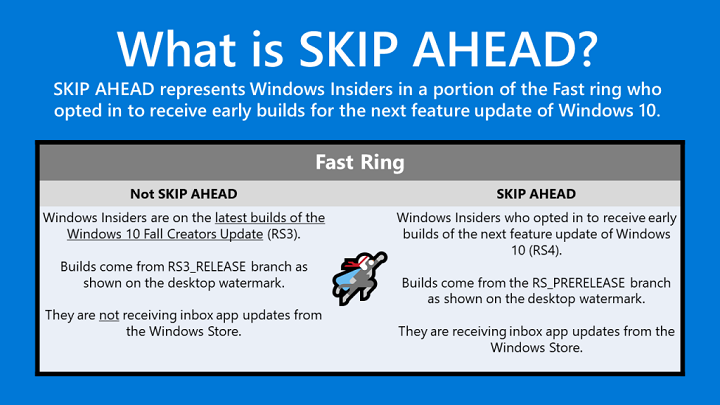

![[แก้ไขแล้ว] Windows 10 Fall Creators Update จะไม่ติดตั้ง](/f/5a92f0cf514794fddb268bf667d5fa87.jpg?width=300&height=460)